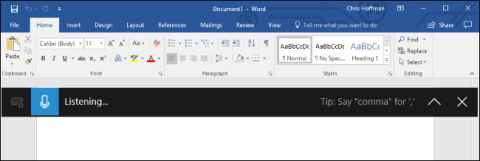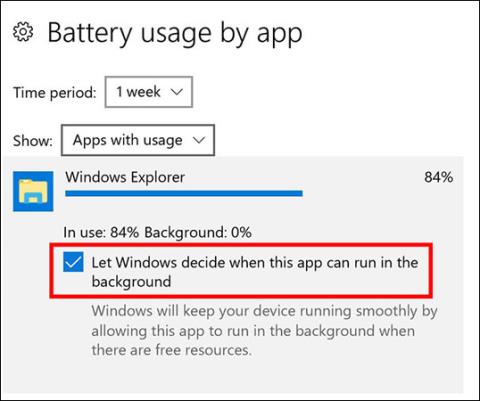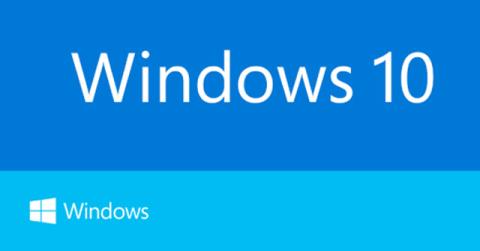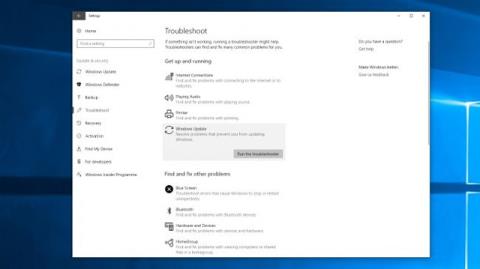Microsoft fortsætter med at ændre Windows 10- indstillinger med hver version, og til sidst sigter mod at fjerne Kontrolpanel . Med Fall Creators Update vil vi se på de nye installationsfunktioner tilføjet af Microsoft.
Fra nye funktioner som telefonparring eller tilpasning af videoafspilning til forbedringer af eksisterende funktioner som Gaming og Windows Update, Indstillinger har haft nogle store forbedringer.
Hurtigt tip: Brugere kan nemt få adgang til Indstillinger når som helst ved at trykke på Windows-tasten + I. Denne artikel vil liste nogle af de nye funktioner i de to seneste Creators Updates.
Nye installationsfunktioner i Windows 10 Fall Creators Update
Fall Creators Update (1709)
1. Opbevaring Sense
Storage Sense er en ny funktion i Creators Update, men der er nogle nye muligheder, der er blevet tilføjet. Få adgang til det via System > Lager > Skift, hvordan vi frigør plads .

Nu kan brugere aktivere Slet filer i mappen Downloads, der ikke er blevet ændret i 30 dage (slet filer i mappen Downloads efter 30 dage) og kan også slette tidligere versioner af Windows (slet tidligere versioner af Windows). Den anden metode bruges efter opgradering til Windows 10 , men bemærk, at de automatisk slettes efter 10 dage, uanset om du bruger Storage Sense eller ej.
Slå Storage sense til , og vælg den mulighed, du ønsker. Klik på Rens nu , hvis du vil frigøre plads med det samme, i stedet for at bruge lav diskplads eller vente i 30 dage.
2. Telefon
Den nye telefonsektion giver brugerne mulighed for at linke deres iPhone- eller Android-telefon til deres Windows 10-computer. Klik på Tilføj en telefon for at komme i gang og følg instruktionerne. Du skal bekræfte dit telefonnummer og downloade den påkrævede app.
Denne funktion er stadig meget ny. I øjeblikket kan du bruge delingsfunktionen på din telefon til at vælge Fortsæt på pc . Dette sender understøttet indhold, såsom webstedslinks, direkte til din computer.

Hvis du bruger Android, kan du også bruge Microsoft Launcher. Stryg til højre for at få et feed med dine yndlingsbegivenheder, nyheder og apps.
Denne telefonfunktion vil helt sikkert blive forbedret i fremtidige Windows 10-opdateringer. Tidligere talte Microsoft om at modtage indgående opkaldsalarmer og et tidslinjeværktøj til at indlæse tidligere lancerede apps. Desværre er disse ikke inkluderet i Fall Creators Update.
3. Mennesker
Mange mennesker har måske bemærket det nye ikon på proceslinjen, som er ikonet for People -funktionen . Det giver brugerne mulighed for at fastgøre kontakter til proceslinjen for hurtig adgang. Klik på dette ikon på proceslinjen for at starte det, og det vil oprette forbindelse til apps som Mail og Skype, men brugere kan også manuelt tilføje venner og familie til People -appen .

For at redigere skal du gå til Personalisering > Proceslinje og rulle til sektionen Personer . Der er muligheder her, såsom Vis kontakter på proceslinjen for at vise kontakter på proceslinjen , Vis Mine personer-beskeder for at redigere meddelelsesindstillinger og Afspil en lyd, når en Underretning fra Mine personer ankommer for at afspille en lyd, når en meddelelse ankommer.
4. Videoafspilning
Nogle apps som Edge, Movies & TV og Netflix bruger videoplatformen Windows 10. Du kan nu tilpasse denne indstilling ved at gå til Apps > Videoafspilning .

Hvis skærmen understøtter High Dynamic Range (HDR), kan brugere aktivere Stream HDR Video for at nyde maksimal hastighed. Derudover har den også funktioner som Automatisk behandling af video for at forbedre den og Tillad video at afspille med en lavere opløsning for dem, der har brug for at spare båndbredde.
5. Indstillinger for login
Denne indstilling findes i Konti > Indstillinger for login , under Beskyttelse af personlige oplysninger . Her vil brugeren have en mulighed Brug mine loginoplysninger til automatisk at afslutte opsætningen af min enhed efter en opdatering eller genstart (Brug loginoplysninger til automatisk at afslutte opsætningen af enheden efter en opdatering eller genstart).

Denne indstilling er aktiveret som standard. Efter en opdatering til Windows eller et understøttet program skal systemet genstarte eller lukke ned, det vil automatisk logge på, så processen kan fuldføres. Når du er færdig, logger du automatisk ud.
6. Spil
Spilsektionen i Indstillinger blev introduceret i den tidligere Creators Update, men nogle nye funktioner er blevet tilføjet .
I Game DVR kan brugere nu vælge Optag kun spillyd (kun optag spillydvideo). På samme måde er det i Broadcasting muligt kun at udsende spillyd . Det betyder, at du ikke kan optage stemme eller systemlyd, mens du optager eller streamer.

TruePlay er en ny funktion, selvom Windows 10 ikke forklarer, hvad den gør. Dette er grundlæggende Microsofts anti-cheat-værktøj. Understøttede spil kører i en beskyttet proces for at minimere angreb. Spil vil også blive overvåget for snyd med data, der derefter analyseres og sendes til udviklere, hvis der opdages snyd.
Xbox Networking- siden giver oplysninger om forbindelsesstatus, ydeevne (latency og pakketab) og Xbox Live-kompatibilitet (NAT-type og serverforbindelse). Hvis der opdages problemer, kan du klikke på Løs det for automatisk at løse dem.
7. Nem adgang
Nogle værktøjer i sektionen Nem adgang får nye funktioner. For det første giver Magnifier brugerne mulighed for at invertere farver og aktivere glat bitmap . Denne anden mulighed er beregnet til at gøre tingene klarere, når der zoomes ind på høje niveauer.
Du finder også en liste over tastaturgenveje til at styre forstørrelsesglasset . Klik på Vis alle tastaturgenveje for at udvide listen.

For det andet, gå til Nem adgang > Farve og høj kontrast, brugere vil se denne funktion, der almindeligvis kaldes Høj kontrast . Indstillingerne er de samme, men inkluderer nu farvefiltre , som hjælper folk med farvefølsomhed eller farveblindhed med at se skærmen tydeligere.
Slå Anvend farvefilter til for at aktivere denne funktion. Brug derefter rullemenuen Vælg et filter til at skifte mellem muligheder som Gråtoner , Inverter og Deuteranopia .
8. Cortana
Alle Cortana- indstillinger er nu grupperet i Indstillinger. Cortana > Tal med Cortana giver brugerne mulighed for at indstille, hvordan Cortana aktiveres, såsom gennem tale, tastaturgenveje eller låseskærm.
Tilladelser og historie indsamler, hvad Cortana har tilladelse til at administrere på vegne af brugeren. Der er en ny indstilling her kaldet Windows Cloud Search , der hjælper med at bestemme, om skyindhold vises i Windows Search.

Klik på Administrer de oplysninger, Cortana kan få adgang til fra denne enhed for at gå til en anden side, hvor der er indstillinger for at ændre Placering , kontakter, e-mail, kalender og kommunikationshistorik og aktivere browserhistorik .
Cortana > Underretninger giver muligheder for at aktivere Send meddelelser mellem enheder . Det betyder, at Cortana giver dig besked, når din telefon er ved at være lav på batteri eller har glemt en notifikation.
9. Windows Update
Dem med begrænset båndbredde vil være glade for at vide, at denne opdatering tilføjer muligheden for at begrænse båndbredden, når de downloader opdateringer.
Gå til Opdatering og sikkerhed > Avancerede indstillinger > Leveringsoptimering > Avancerede indstillinger . Her kan brugere begrænse procentdelen af båndbredden, der bruges til at downloade opdateringer. Skyderen tilbyder kun de laveste 5 %, så du kan ikke helt blokere opdateringer.

Creators Update ( 1703 )
Windows ændrer sig hurtigt i disse dage. Nysgerrig efter, hvilke ændringer den tidligere Windows Update medførte? Disse er de vigtigste indstillinger, når du opgraderer fra jubilæumsopdateringen .
1. Natlys
Tredjeparts-apps som F.lux har eksisteret i et stykke tid og hævder at hjælpe med at forbedre dine søvnvaner. Nu har Microsoft integreret denne funktion i Windows 10. Brugere kan få adgang til den via System > Skærm > Indstillinger for natlys , funktionen Natlys ændrer skærmens farvetemperatur.

Klik på Tænd nu , og brug skyderen til at justere efter din smag. Du kan indstille dit eget niveau eller planlægge det ved at aktivere indstillingen Planlæg natlys .
2. Opbevaring Sense
Hvis du er frustreret over at skulle kontrollere strømmen af ledig lagerplads, eller bare ønsker at holde orden i tingene, vil du elske den nye Storage Sense-funktion. Få adgang til denne funktion ved at gå til System > Lager og tænde for skyderen.

Klik derefter på Skift, hvordan vi frigør plads, vælg at aktivere og deaktivere specifikke funktioner. På nuværende tidspunkt sletter det kun midlertidige filer, der ikke er brugt af apps og filer i papirkurven i mere end 30 dage, men lad os håbe, at det udvides i en fremtidig opdatering.
3. Delte oplevelser
Denne funktion blev lanceret med jubilæumsopdateringen, som giver brugerne mulighed for at starte en mission på én enhed og fortsætte på en anden. Det understøttede oprindeligt kun Microsoft-enheder, men er nu blevet udvidet til Android, selvom antallet af udviklere, der understøtter det, stadig er meget lille på nuværende tidspunkt.
Denne funktion er som standard aktiveret i System > Delt oplevelse , og her kan personer vælges til at dele eller modtage. Kun mine enheder er mere begrænset, mens Alle i nærheden tillader folk i nærheden at oprette forbindelse til din computer.

4. Temaer
Dette er ikke en helt ny funktion, men Creators Update har bragt en forbedret grænseflade og muligheden for nemt at gemme temaer og skifte tilpassede temaer.
For at komme i gang skal du gå til Personalisering > Temaer , vælge elementer som Baggrund og Lyde for at tilpasse dem. Når du er færdig, skal du klikke på Gem tema for at gemme dine ændringer. Du kan også klikke på Hent flere temaer i butikken for at gennemse samlingen.

5. Installer programmet
Nu kan brugerne vælge, hvor de vil downloade applikationen. Microsoft hævder, at kun installation af apps fra den officielle Windows Store stadig kører problemfrit. Denne funktion kan være nyttig for flere personer, der bruger den samme computer.

For at justere denne indstilling skal du gå til Apps > Apps og funktioner og bruge rullemenuen Installer apps . Tillad apps fra hvor som helst er standardindstillingen, men brugere kan også skifte til Advar mig, før de installerer apps uden for butikken . Store) og Tillad kun apps fra butikken (tillad kun download af applikationer fra butikken).
6. Dynamisk lås
Dynamisk lås er en funktion, der automatisk låser din computer, når den registrerer, at din telefon er flyttet væk fra computeren.

For at komme i gang skal du gå til Enheder > Bluetooth og andre enheder og derefter klikke på Tilføj Bluetooth eller anden enhed for at parre din telefon. Når du er færdig, skal du gå tilbage til Indstillinger og gå til Konti > Loginindstillinger og vælge Tillad Windows at registrere, når du er væk, og automatisk låse enheden .
7. Spil
Spilleafsnittet er nyt og har mange tilpasningsfunktioner. Noget af dette var tilgængeligt i Xbox-appen før, men nu er det nemmere at få adgang til via Indstillinger.

Game Bar gør det muligt at aktivere overlejringer i spillet sammen med ændring af tastaturgenveje til at udføre visse handlinger som at tage skærmbilleder eller tænde og slukke for mikrofonen. Bemærk dog, at Game Bar kan gøre dit system langsommere. Hvis du oplever problemer med ydeevnen, kan du prøve at slå denne funktion fra.
Game DVR gør det muligt for baggrundsoptagelse aldrig at gå glip af et fantastisk øjeblik, mens du spiller sammen med muligheden for at ændre runtime og optagekvalitet. Endelig aktiverer Game Mode den selvbetitlede funktion, som forbedrer spillets ydeevne.
8. Windows Update
Nogle Windows Update-funktioner i afsnittet Opdatering og sikkerhed er blevet forfinet. Tidligere brugte aktive timer for at forhindre systemet i at genstarte i en bestemt periode, men nu kan brugere angive et interval på op til 18 timer.

Hvis du klikker på Genstart muligheder , skal du vælge indstillingen Vis flere meddelelser for at modtage meddelelser om, at systemet er ved at genstarte.
Endelig er der en ny fejlfindingssektion , der vil hjælpe med at løse alle slags problemer, der kan opstå med systemet, såsom blå skærme eller netværksproblemer . Klik på den relevante fejlfinding, start den, og ret automatisk eventuelle problemer.
Hvad er din nye foretrukne indstillingsfunktion? Er der noget, du gerne vil have, at Microsoft tilføjer?